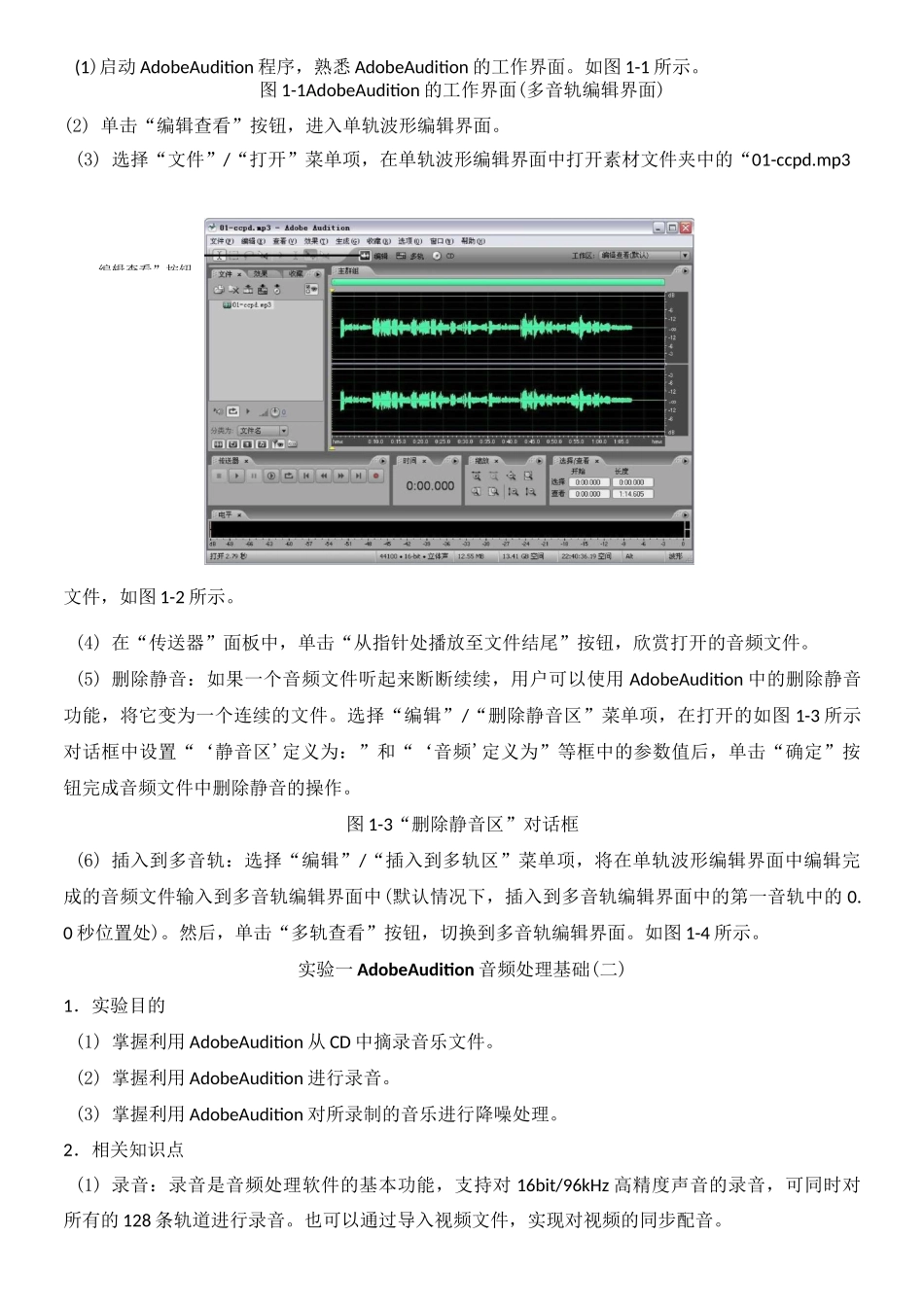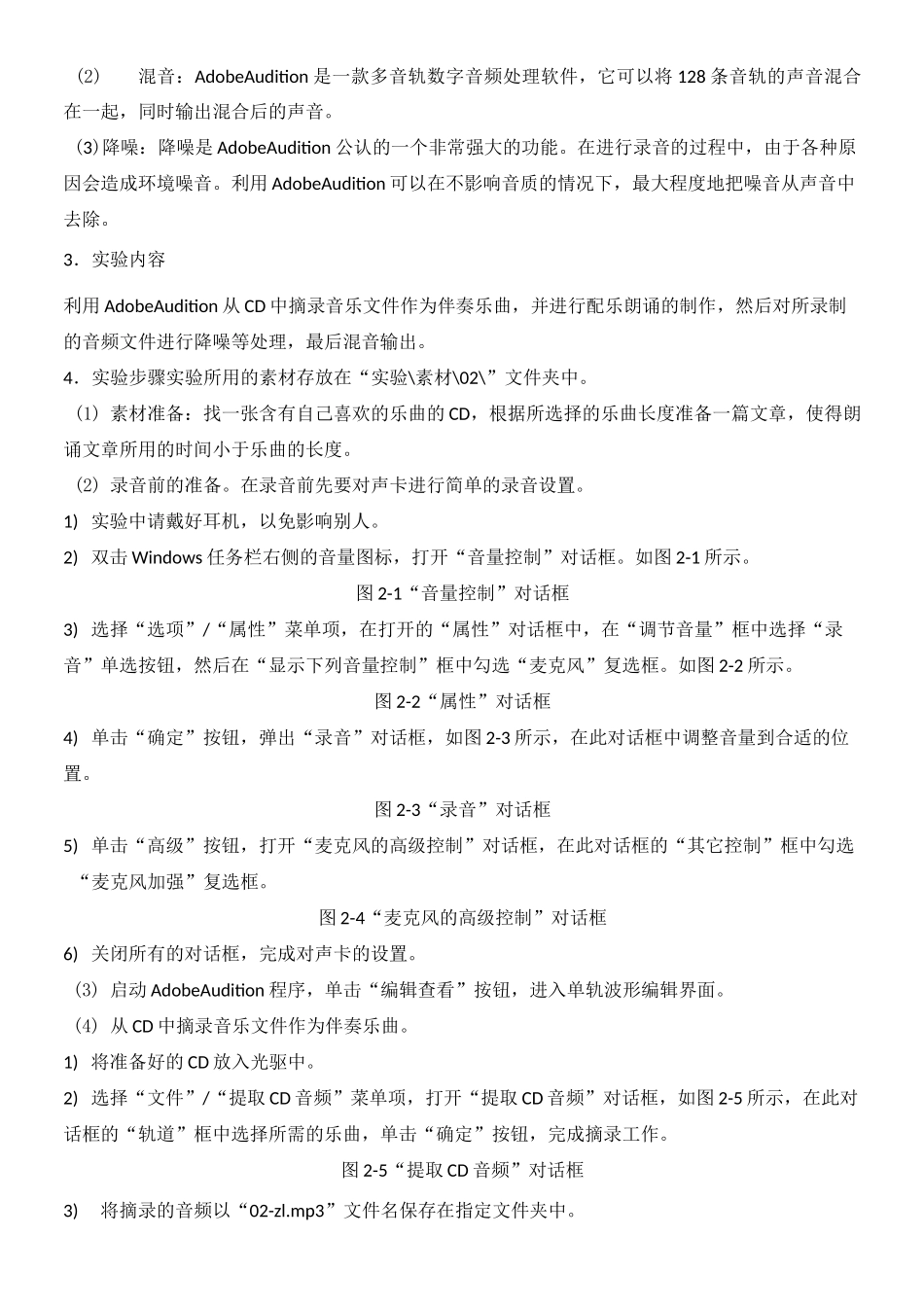状态实验一 AdobeAudition 音频处理基础(一)1.实验目的(1)熟悉 AdobeAudition 的工作界面。(2)掌握 AdobeAudition 中对音频进行编辑的基本方法。(3)掌握 AdobeAudition 中对音频进行效果处理的基本方法。2.相关知识点(1) 声音编辑:AdobeAudition 可以简单而快速地完成各种各样的声音编辑操作,包括声音的淡入淡出、声音的移动和剪辑、音调调整、播放速度调整等。在对声音编辑时有单轨/多音轨编辑两种界面。单轨波形编辑界面用来细致处理单个的声音文件;而多音轨编辑界面是用来对几条音轨同时组合和编排,最后混频输出成一个完整的作品。(2) 效果处理:AdobeAudition 自带了几十种效果器,包括常用的压缩器、限制器、噪声门、参量均衡器、合唱、延时、回声、混响等,所有这些效果器都可以为 AdobeAudition 的 128 条音轨提供实时的插入效果处理。(3) 声音压缩:利用高压缩率减少声音文件容量是网络时代对数字音频技术提出的新要求,AdobeAudition 能将音乐作品直接压缩为 mp3、mp3Pro 等文件格式。3.实验内容在 AdobeAudition 中对相关音频文件进行编辑处理,并对音频文件进行效果设置,以达到所要的输出效果,最后将生成的音频文件以.mp3 的格式输出。4.实验步骤实验所用的素材存放在“实验\素材\01\”文件夹中。波形显操作标题栏菜单栏文件效果列表栏编辑查看”按钮图 1-2AdobeAudition 的工作界面(单轨波形编辑界面)(1)启动 AdobeAudition 程序,熟悉 AdobeAudition 的工作界面。如图 1-1 所示。图 1-1AdobeAudition 的工作界面(多音轨编辑界面)(2) 单击“编辑查看”按钮,进入单轨波形编辑界面。(3) 选择“文件”/“打开”菜单项,在单轨波形编辑界面中打开素材文件夹中的“01-ccpd.mp3文件,如图 1-2 所示。(4) 在“传送器”面板中,单击“从指针处播放至文件结尾”按钮,欣赏打开的音频文件。(5) 删除静音:如果一个音频文件听起来断断续续,用户可以使用 AdobeAudition 中的删除静音功能,将它变为一个连续的文件。选择“编辑”/“删除静音区”菜单项,在打开的如图 1-3 所示对话框中设置“‘静音区'定义为:”和“‘音频'定义为”等框中的参数值后,单击“确定”按钮完成音频文件中删除静音的操作。图 1-3“删除静音区”对话框(6) 插入到多音轨:选择“编辑”/“插入到多轨区”菜单项,将在单轨波形编辑界面中编辑完成的音频文件输入到多音轨编辑界面中(默认情况下,插入到多音轨编辑界...